Aperçu
Comprendre les Vues d’appels
- Gestion centralisée des appels : Voyez tous les appels dans une interface dédiée
- Filtrage avancé : Concentrez-vous sur des types d’appels, des membres de l’équipe ou des périodes précises
- Actions rapides : Rappelez, écoutez les enregistrements et effectuez le suivi directement depuis la vue
- Collaboration d’équipe : Surveillez l’activité d’appels de l’équipe et encadrez la performance
Les Vues d’appels sont offertes aux propriétaires, administrateurs et membres au niveau du numéro de téléphone dans votre espace de travail, pour tous les forfaits Quo, anciennement OpenPhone.
Accéder aux vues d’appels
À partir de l’app Web ou de bureau
- Sélectionnez le numéro de téléphone voulu dans la barre latérale de l’espace de travail
- Cliquez sur Appels en haut de votre boîte de réception (à côté de Discussions)
- Utilisez des filtres pour cibler des types d’appels ou des critères précis
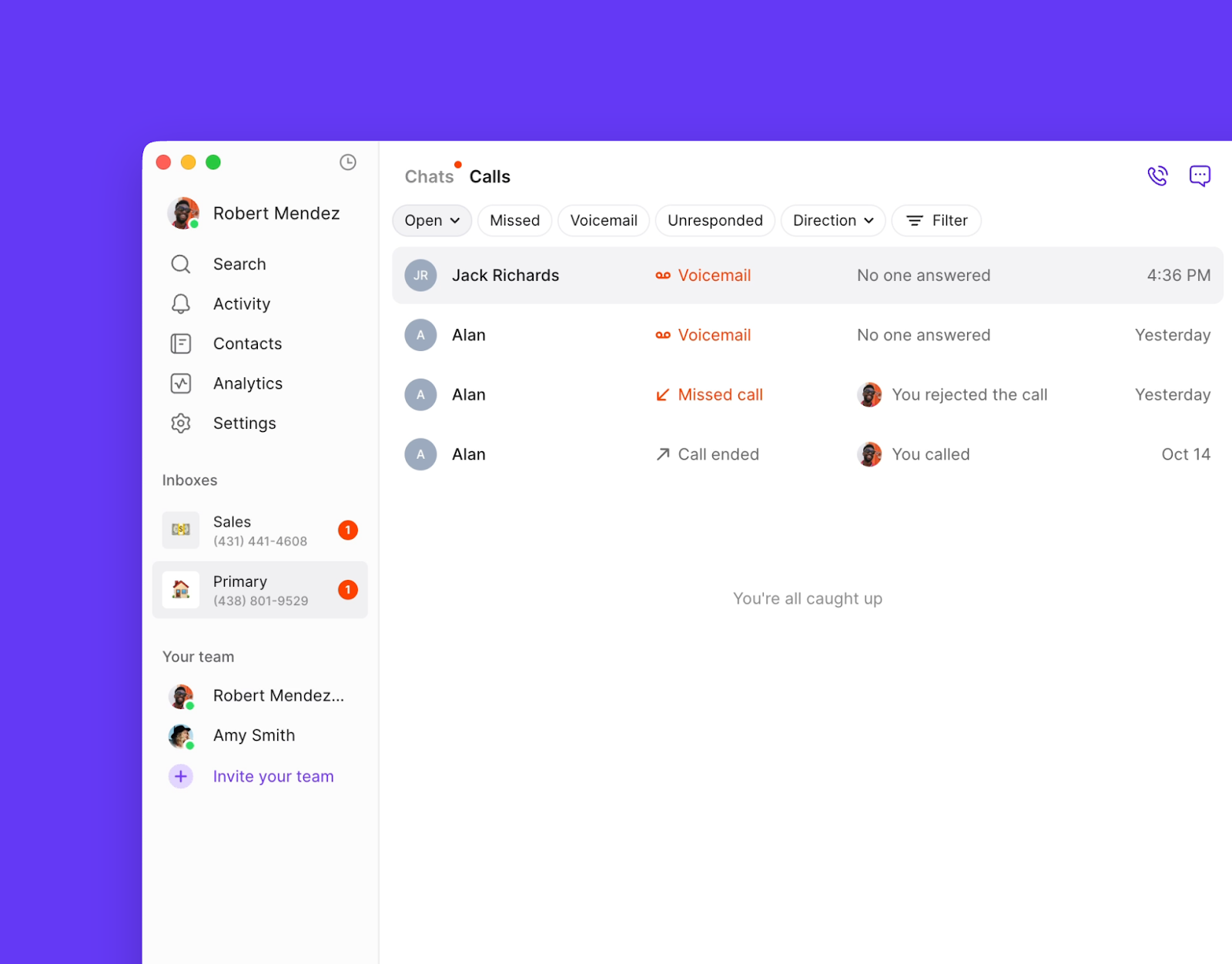
À partir de l’application mobile
- iOS et Android
- Si vous avez plusieurs numéros, touchez votre image de profil en haut à gauche
- Sélectionnez le numéro de téléphone voulu
- Touchez Appels en haut de votre boîte de réception
- Utilisez l’icône de filtre en haut à droite pour affiner l’affichage
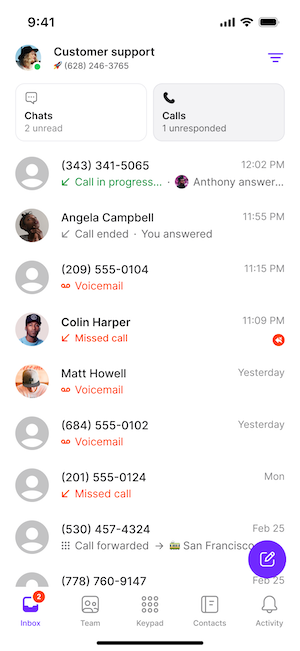
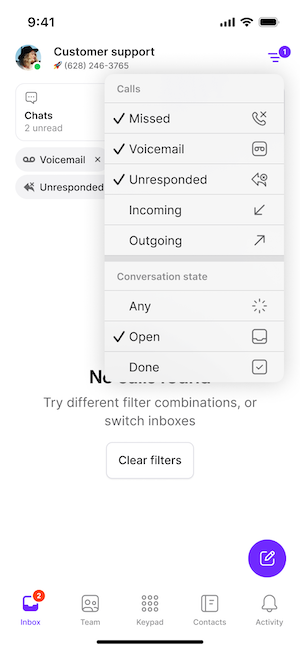
Propriétés de l’affichage des appels
- Nom du contact ou numéro de téléphone
- Nom de l’entreprise (s’il y a lieu)
- État de l’appel : Messagerie vocale, appel terminé ou appel manqué
- Durée de l’appel
- Date et heure de l’appel
- Sens : entrant ou sortant
- Membre de l’équipe qui a pris l’appel en charge
- Indicateurs de messagerie vocale ou d’enregistrement d’appel
- État de la conversation et étiquettes
Filtrer les Vues d’appels
Filtres de base
- État de la conversation : Ouverte, Terminée, Toutes
- Appels manqués : Appels manqués récents nécessitant un suivi
- Messagerie vocale : Appels avec messages vocaux
- Sans réponse : Appels manqués ou messages vocaux sans réponse de l’équipe
- Direction : Filtrer par appels entrants ou sortants
Filtres avancés
- Membre de l’équipe : Afficher les appels traités par des membres précis
- Plage de dates : Afficher les appels d’une période donnée
- Durée de l’appel : Filtrer selon la durée de l’appel
- Propriétés personnalisées : Utiliser des tags de contact ou des champs personnalisés
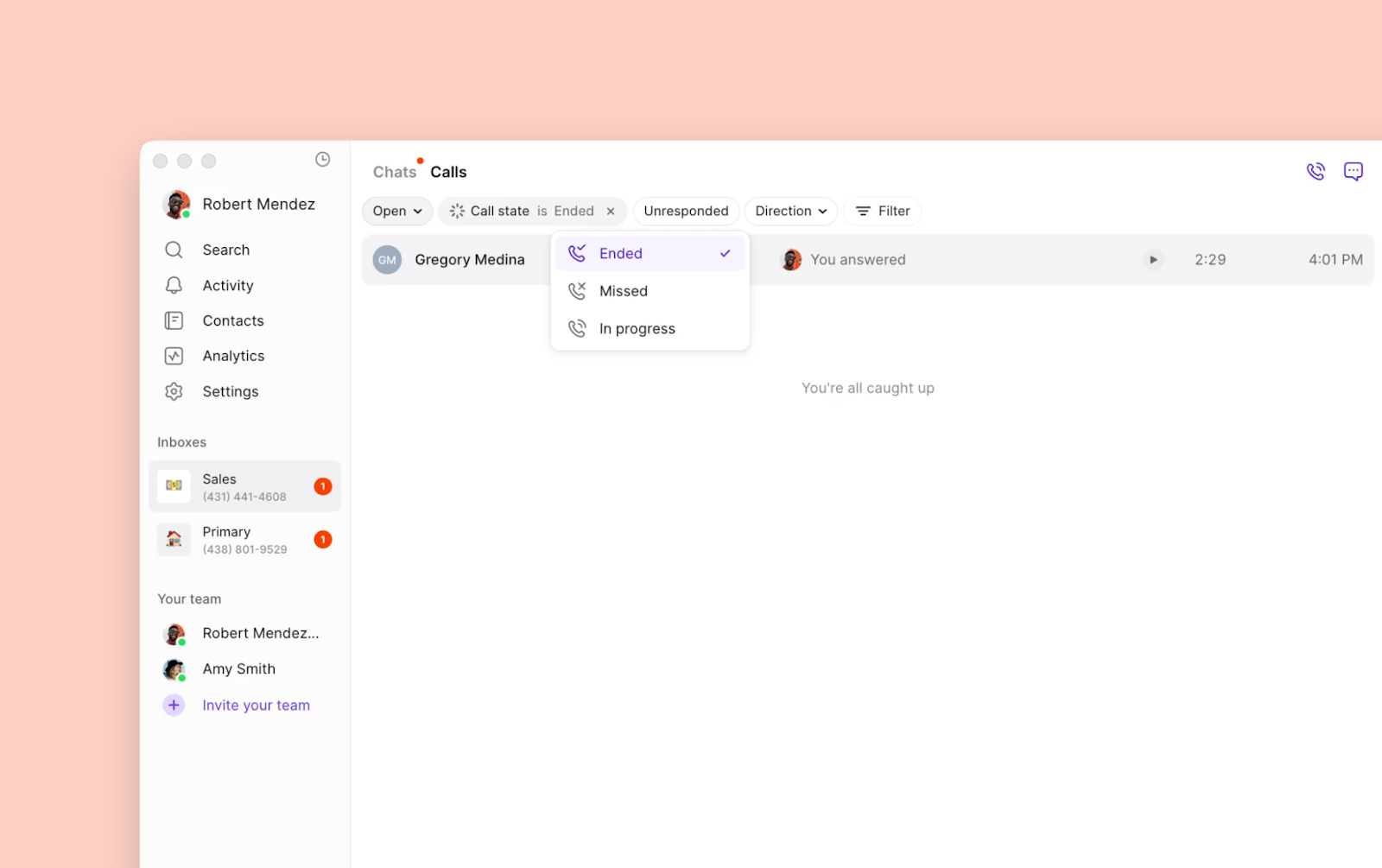
Agir à partir des Vues d’appels
Actions directes
- Rappeler: Cliquez pour rappeler les appels manqués
- Envoyer des messages: Démarrez des conversations texto depuis l’historique des appels
- Consulter les enregistrements: Accédez aux résumés et aux transcriptions générés par l’IA
- Mettre à jour l’état de la conversation: Marquez comme terminé ou programmez des rappels de suivi
Collaboration d’équipe
- Identifier des membres de l’équipe : Avertir des collègues au sujet d’appels importants
- Épingler des conversations : Marquer des interactions prioritaires pour un suivi ultérieur
- Ajouter des notes : Consigner les résultats des appels et les prochaines étapes
- Partager des informations : Exploiter les données d’appel pour le coaching et l’évaluation du rendement
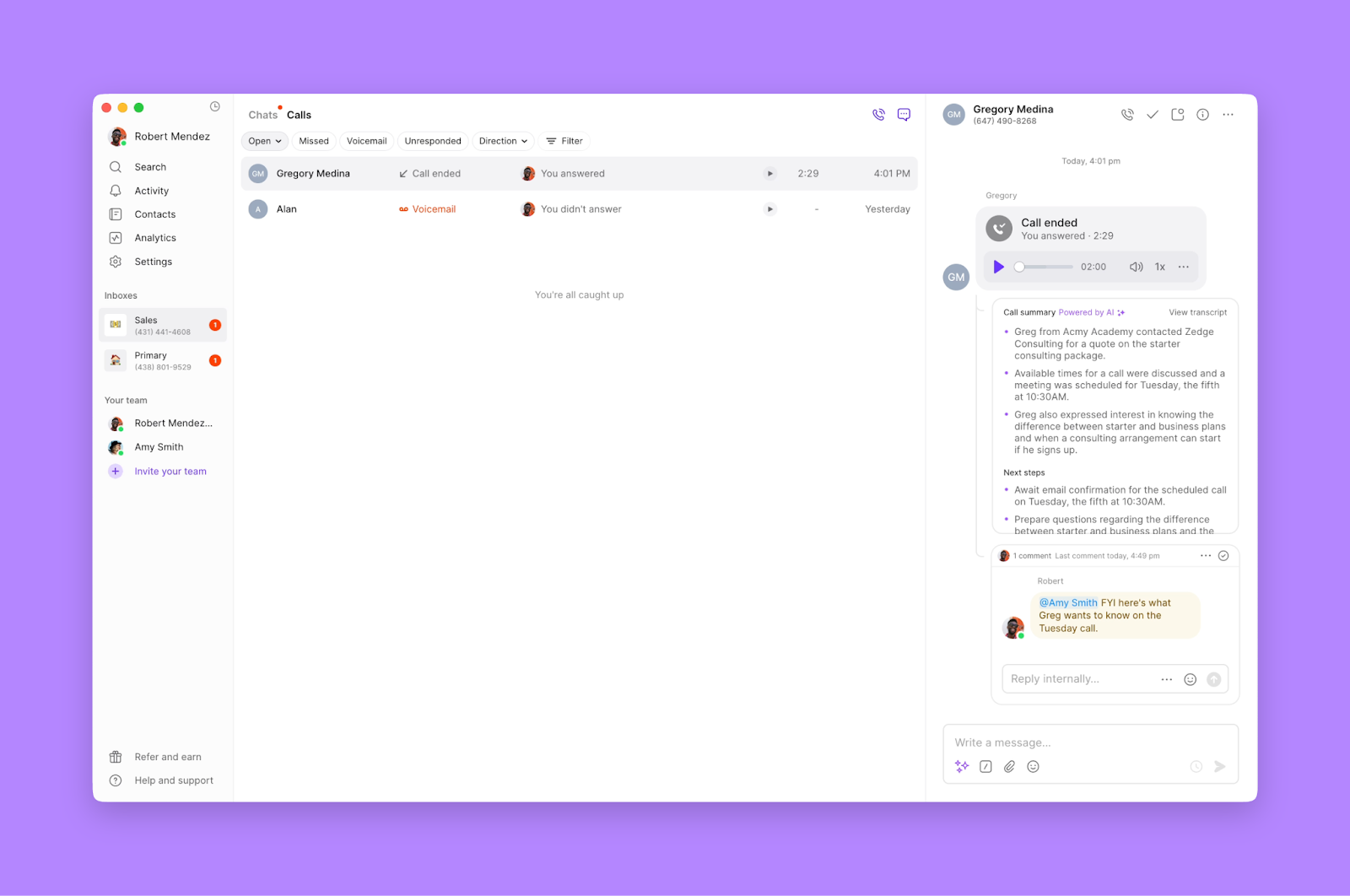
Optimisation des flux de travail
Gestion quotidienne des appels
- Revue du matin : Passez en revue les appels et les messages vocaux sans réponse
- Appels prioritaires : Utilisez des filtres pour repérer les rappels urgents
- Coordination d’équipe : Surveillez les délais de réponse et la couverture de l’équipe
- Bilan de fin de journée : Marquez les appels terminés comme effectués
Suivi des performances
- Suivi des temps de réponse : Surveillez la rapidité avec laquelle les appels sont retournés
- Analyse des appels manqués : Repérez les tendances en matière d’appels manqués
- Performance de l’équipe : Comparez les indicateurs d’appels entre les membres de l’équipe
- Satisfaction de la clientèle : Suivez les résultats des appels et la réussite des suivis
FAQ
Comment fonctionne le filtre Non répondu?
Comment fonctionne le filtre Non répondu?
Le filtre Non répondu affiche les conversations où vous avez reçu un appel manqué ou une boîte vocale d’un contact et où vous n’avez pas tenté de le rappeler ni d’envoyer un message. Les réponses automatiques ne sont pas considérées comme des réponses pour ce filtre, afin que vous voyiez les appels qui nécessitent réellement un suivi humain.
À quelle fréquence les Vues d’appels se mettent-elles à jour?
À quelle fréquence les Vues d’appels se mettent-elles à jour?
Les Vues d’appels se mettent automatiquement à jour toutes les cinq secondes, afin que vous ayez toujours les informations les plus récentes sur votre activité d’appel.
Puis-je exporter les données des Vues d’appels?
Puis-je exporter les données des Vues d’appels?
Bien qu’il ne soit pas possible d’exporter directement depuis les Vues d’appels, vous pouvez accéder à l’historique détaillé des appels et aux analyses dans les paramètres de votre espace de travail à des fins de création de rapports et d’analyse.
Quelle est la différence entre les Vues d’appels et les vues de conversation?
Quelle est la différence entre les Vues d’appels et les vues de conversation?
Les Vues d’appels portent spécifiquement sur les appels téléphoniques et les boîtes vocales, tandis que les vues de conversation affichent à la fois les appels et les messages texte. Utilisez les Vues d’appels lorsque vous devez prioriser les activités d’appel et les suivis de communication vocale.
Puis-je voir les appels de tous mes numéros de téléphone en même temps?
Puis-je voir les appels de tous mes numéros de téléphone en même temps?
Les Vues d’appels sont propres à chaque numéro de téléphone de votre espace de travail. Pour voir les appels provenant de plusieurs numéros, vous devez passer d’un numéro à l’autre ou utiliser les fonctionnalités de rapports au niveau de l’espace de travail.
Comment puis-je encadrer mon équipe à l’aide des Vues d’appels?
Comment puis-je encadrer mon équipe à l’aide des Vues d’appels?
Utilisez les Vues d’appels pour surveiller les délais de réponse, repérer les occasions manquées et revoir les enregistrements d’appels. Filtrez par membre de l’équipe pour analyser la performance individuelle et cerner les occasions de coaching afin d’améliorer la communication avec les clients.
Que se passe-t-il avec les Vues d’appels lorsque des membres de l’équipe quittent?
Que se passe-t-il avec les Vues d’appels lorsque des membres de l’équipe quittent?
Les appels pris en charge par d’anciens membres de l’équipe demeurent visibles dans les Vues d’appels, mais leurs noms peuvent être remplacés par leurs numéros de téléphone. Cela assure la continuité de votre historique d’appels et du suivi de la relation client.
Puis-je configurer des notifications pour des types d’appels précis?
Puis-je configurer des notifications pour des types d’appels précis?
Même si les Vues d’appels n’offrent pas de notifications personnalisées, vous pouvez utiliser le filtre Non répondu pour repérer rapidement les appels qui nécessitent votre attention et consulter régulièrement cette vue dans le cadre de votre flux de travail quotidien.